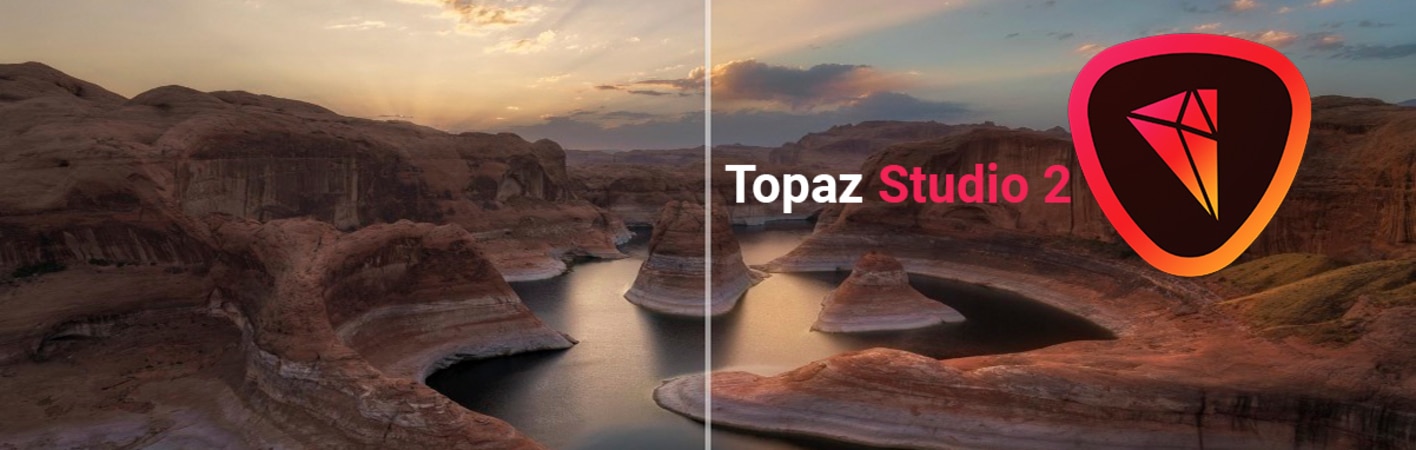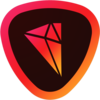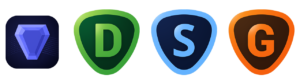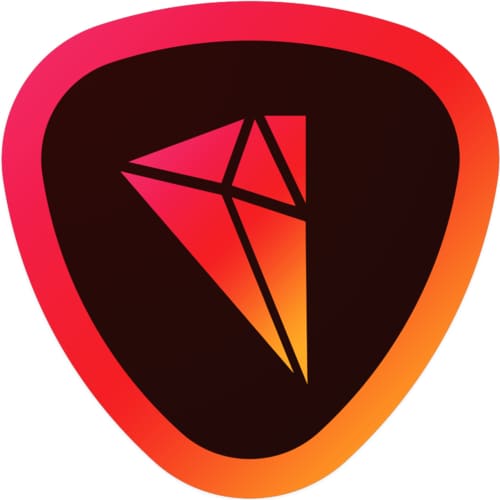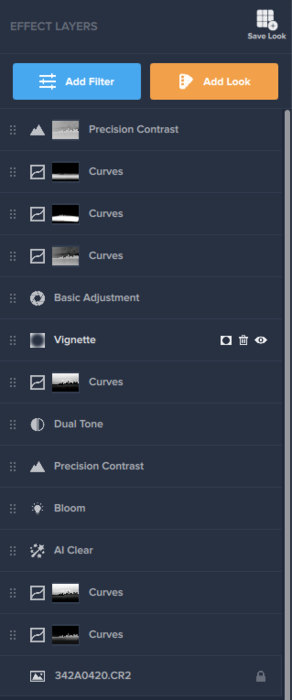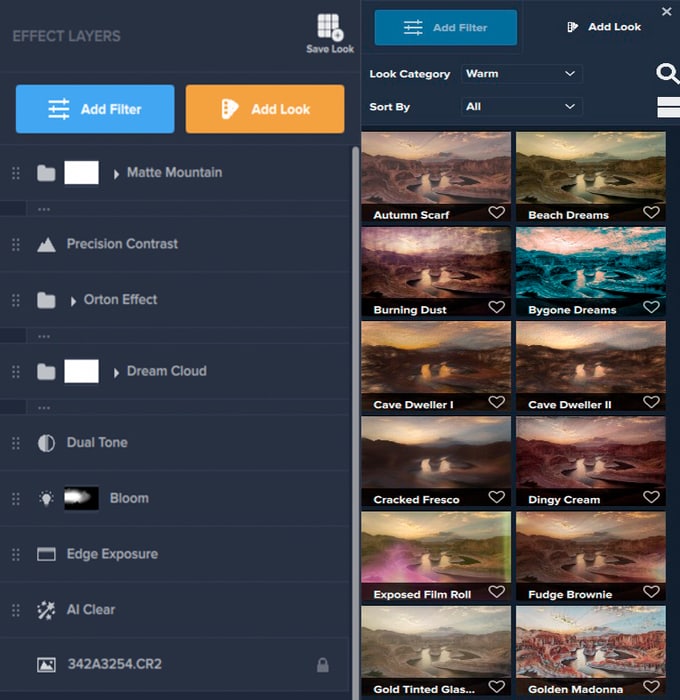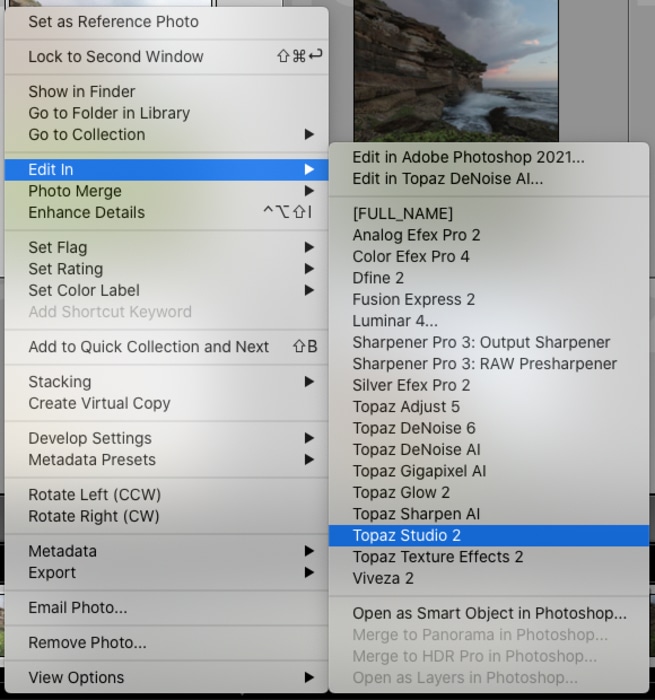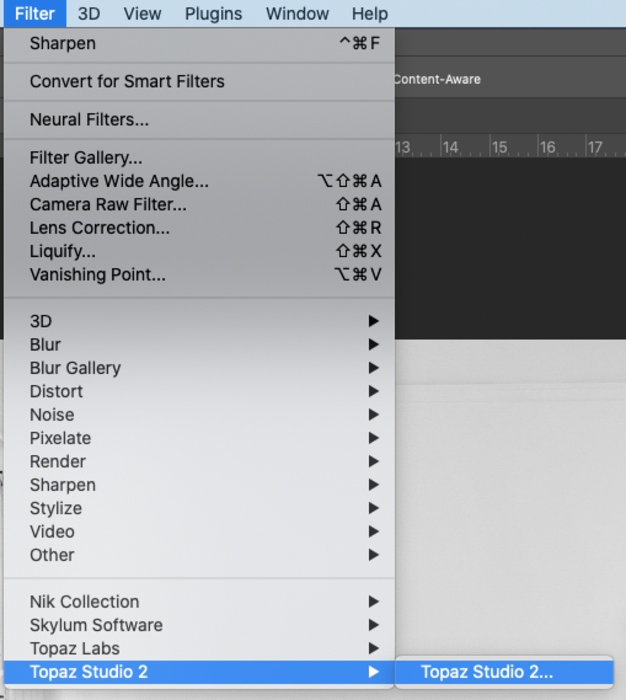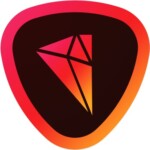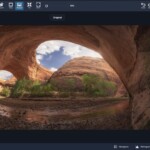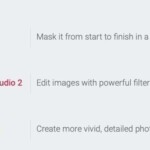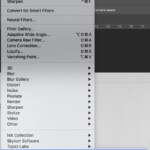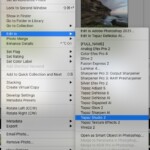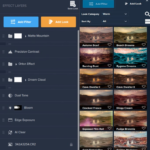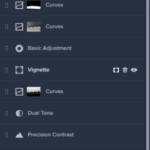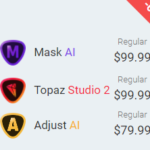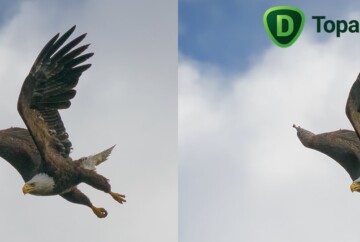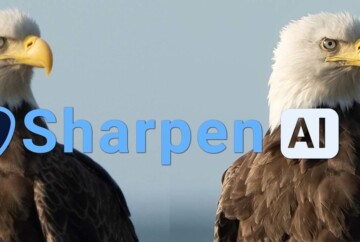OFERTA DE BLACK FRIDAY - USA EL CUPÓN "BLACK60"
60% DE DESCUENTO EN LOS CURSOS
CAPTURA LA VÍA LÁCTEA & BENRO POLARIS
You missed out!
+75 LECCIONES EN VÍDEO | +27 HORAS DE CONTENIDO

Topaz Studio 2 hace el proceso de edición en fotografía mucho más fácil.
Editar tus fotos puede ser un reto y consumir mucho tiempo, pero en esta guía de Topaz Studio 2, te voy a enseñar cómo editar tus fotos desde los ajustes más básicos hasta los aspectos más creativos de una manera rápida y fácil.
Mi experiencia usando Topaz Studio 2 en mi flujo de trabajo de edición se puede resumir en dos palabras: simple y extraordinario. Además de los ajustes habituales, Topaz Studio 2 abre la puerta a un mundo creativo con infinitas posibilidades.
Para ayudarte a entender este programa, te voy a guiar a lo largo del proceso para editar tus fotos con Topaz Studio 2 en sus tres versiones: como programa independiente y como plugin para Photoshop y Lightroom, enseñándote los mejores filtros, ajustes, y flujo de trabajo.
Si tienes pensado probarlo, no olvides que puedes descargar la versión de prueba gratuita de Topaz Studio 2 aquí o si quieres comprarlo, ¡más abajo encontrarás nuestro descuento de Topaz Studio 2!
- ¿Qué es Topaz Studio 2?
- Cómo usar Topaz Studio 2
- Topaz Studio 2 Filtros
- Topaz Studio 2 «Looks»
- Usando Topaz Studio 2 como plugin para Lightroom
- Usando Topaz Studio 2 como plugin para Photoshop
- Topaz Studio 2 vs. otros programas de edición
- Topaz Studio 2 Cupón de descuento y precio
- Pros y Contras de Topaz Studio 2
¿Qué es Topaz Studio 2?
Topaz Studio 2 es la evolución de Topaz Studio, un programa creativo para la edición de fotografías. En esta nueva versión, Topaz presenta la Inteligencia Artificial para que puedas editar tus imágenes de una manera rápida y creativa usando efectos, máscaras avanzadas, y capas no destructivas. Topaz Studio 2 incluye dos flujos de trabajo de edición, uno con ¨Looks¨ que funcionan como presets y el otro con Filtros que funcionan como ajustes avanzados.
Topaz Studio 2 también se puede utilizar como plugin para Photoshop y Lightroom, ampliando las posibilidades creativas cuando edites tus imágenes.
Ahora vamos a entrar en profundidad en esta Review de Topaz Studio 2, ¡veamos cómo funciona!
Tutorial de Topaz Studio 2 – Cómo usar Topaz Studio 2
Topaz Studio 2 es uno de los programas de edición más sencillos de usar que puedes encontrar. Si tienes problemas para usar otras herramientas de edición de fotos como Photoshop, verás que tanto la interfaz como el flujo de trabajo son muy intuitivos y sencillos con Topaz Estudio 2.
Para empezar, sigue estos sencillos pasos para ejecutar Topaz Estudio 2:
- Descarga e instala Topaz Studio 2: Ve a la página web de Topaz Labs y elige tu sistema operativo. Topaz Studio 2 está disponible tanto para Windows como para Mac OS. Descarga el archivo y ejecuta el proceso de instalación. Asegúrate de que tu equipo reúne los requisitos de sistema mínimos para ejecutar este programa.
- Una vez que esté instalado, deberías encontrar Topaz Studio 2 dentro de tus aplicaciones y también los plugins de Topaz Studio 2 para Photoshop y Lightroom.
- Para ejecutar Topaz Studio 2, simplemente inicia sesión con tu cuenta de Topaz Labs o inicia la prueba de 30 días si deseas descargar la versión gratuita de Topaz Studio 2. (Puedes instalar Topaz hasta en dos ordenadores diferentes).
Cómo funciona Topaz Studio 2
Aunque usar este programa es muy fácil, a continuación, puedes ver un resumen de cómo editar tus fotos con Topaz Studio 2:
- Importación de archivos: Topaz Studio 2 admite archivos .png, .tiff, .jpeg y también los tipos más comunes de archivos RAW. Para abrir una foto, simplemente arrastra o abre tu archivo.
- Utiliza las herramientas genéricas de Corregir y Recortar para enderezar y limpiar tus fotos.
- Agrega «Filtros» o «Looks» para editar y agregar efectos creativos a tus imágenes.
- Utiliza tantos ajustes como necesites con capas no destructivas.
- Ajusta tus fotos de forma selectiva con la potente herramienta de máscaras.
- Ten en cuenta que solo puedes editar una foto a la vez, por lo que el postprocesado múltiple no está disponible.
- Exporta tus fotos editadas: haz clic en exportar o ve a Archivo > Exportar para exportar tu imagen. No te olvides de cambiar los ajustes de salida que prefieras. También puedes guardar tu proyecto para seguir trabajando más tarde.
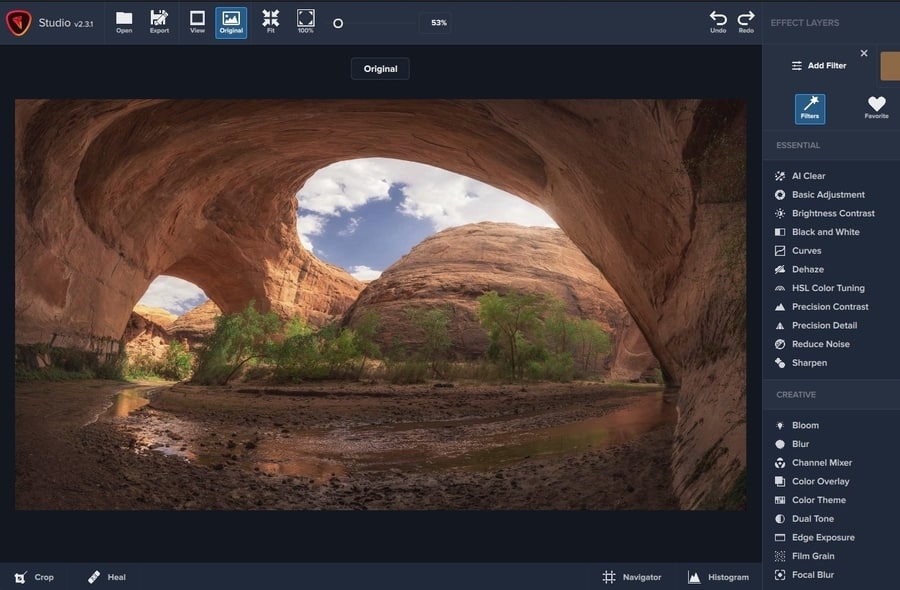
Interfaz de Topaz Studio 2
Si estás empezando a usar Topaz Estudio 2 y te quedas atascado en cualquiera de los pasos, échale un ojo al Manual de Topaz Studio 2. (Está en inglés por lo que si tienes cualquier duda puedes dejármela en los comentarios).
La clave para tener éxito al editar tus fotos con Topaz Studio 2 es entender bien cómo funcionan los «Filtros» y los «Looks». Al combinar estos efectos, mejorarás y llevarás tus fotos a otro nivel, así que vamos a ver en detalle ambos efectos a continuación.
Filtros de Topaz Studio 2
Los filtros Topaz Studio 2 ofrecen infinitas posibilidades creativas. Estos modernos filtros utilizan la última tecnología de IA de Topaz Labs, desarrollando potentes ajustes de una manera sencilla y fácil de usar.
Por un lado, los Filtros de Topaz Studio 2 te permiten corregir y editar las imágenes con ajustes básicos como el brillo y el contraste, la exposición, curvas, la saturación, etc.
Sin embargo, la herramienta más interesante de Studio 2 viene con los filtros artísticos y creativos que puedes utilizar para mejorar tu imagen. Hay más de 30 filtros clasificados en tres categorías diferentes, «Essential, Creative, and Stylistic» (Esencial, Creativo y Estilístico).
Lo mejor de usar los filtros de Topaz Estudio 2 para editar tus fotos es que estos son totalmente personalizables, con numerosos sub-ajustes y la posibilidad de cambiar el modo de fusión y la opacidad como se puede hacer en Photoshop.
Además, Topaz Studio 2 te ofrece dos nuevas opciones que son cruciales en cualquier flujo de edición:
- Capas totalmente no destructivas: Te permite la posibilidad de apilar y mezclar tantos filtros como desees. Puedes volver atrás y modificar los ajustes en cualquier momento sin afectar a los demás.
- Ajustes selectivos: Gracias a la nueva herramienta de enmascarado con Inteligencia Artificial, ahora puedes aplicar tus filtros a áreas específicas de tu imagen. Hay 5 formas diferentes de hacerlo con «brush, spot, gradient, color, and luma». (pincel, zona, degradado, color y luminosidad).
Los filtros de Topaz Studio 2 que más utilizo son los de la categoría Essential. Estos filtros de edición los han actualizado después de estar disponibles durante años como plugin para Photoshop en la versión antigua de Topaz Studio. Algunos de ellos son muy reconocidos dentro de la comunidad fotográfica, siendo utilizados por algunos de los mejores fotógrafos del mundo como Enrico Fossati. Vamos a verlos:
- AI Clear: Este es, con diferencia, el mejor filtro desarrollado por Topaz Labs. Elimina el ruido digital a la vez que conserva y mejora el detalle en tus fotos.
- Contraste de precisión: Te permite aplicar micro-contraste en tus fotos utilizando la luminosidad como referencia.
- Detalle de precisión: Realza detalles naturales creando más profundidad en tus imágenes.
- Blanco y negro: Topaz Studio 2 incorpora esta herramienta para que puedas personalizar completamente la conversión a blanco y negro, mejorando el tono y la textura.
Mi flujo de trabajo con Topaz Studio 2 es bastante simple y eficiente. Empiezo aplicando ajustes básicos y genéricos y continúo con los ajustes locales utilizando máscaras de capa. Si quiero que mis fotos resalten con un aspecto más artístico, pruebo diferentes filtros de la sección Creativa y Estilística como «Blur, Bloom o Glow». Ten en cuenta que puedes usar las herramientas de eliminación de manchas y recorte de Topaz Studio siempre que lo necesites.
Veamos el antes y el después de esta foto usando solo algunos de los filtros de Topaz Studio 2:


Edición usando los filtros de Topaz Studio 2
Topaz Studio 2 looks
También es posible utilizar una mezcla de filtros con los llamados “Topaz Studio Looks”. Estos efectos son la última actualización de lo que Topaz Labs llamó Topaz Studio Presets en la versión anterior de este software. Topaz Studio 2 contiene más de 200 looks, clasificados en 15 categorías diferentes.
Para lograr los mejores resultados con los looks de Topaz Studio 2, la clave es ajustar manualmente todos los filtros incluidos en ese look en particular. Una vez que selecciones un estilo, se creará una nueva carpeta con los diferentes filtros en su interior, y recuerda que los filtros de Topaz Studio se pueden personalizar por completo y aplicar de forma selectiva utilizando máscaras de capa.
En general, estos looks de Topaz Studio 2 son bastante potentes y, por defecto, «exageran» la edición, por lo que mi recomendación es usar los looks sutilmente reduciendo la opacidad.
Además, Topaz Studio 2 te permite crear tus propios looks. Para ello, haz clic en «Save Look» (guardar aspecto) una vez que estés satisfecho con tu grupo hecho a medida y añade un nombre y una descripción para guardarlo. Además, puedes guardar tus estilos favoritos de Studio 2 para poder encontrarlos y aplicarlos rápidamente.
Vamos a echar un vistazo a esta otra foto editada con una combinación de filtros y looks de Topaz Studio 2.
Edición usando Looks en Topaz Studio 2
Usando Topaz Studio 2 Como plugin para Lightroom
Editar tus imágenes en Lightroom con Topaz Studio 2 es posible con la última actualización de Topaz Labs. Son muchos los beneficios de usar Topaz Studio 2 con Lightroom, ya que puedes combinar todas las herramientas de organización y edición de lightroom con los efectos creativos avanzados de los filtros y looks de Topaz Studio 2.
Solamente ten en cuenta que el plugin de Topaz Studio 2 para Lightroom no se agrega automáticamente a Lightroom con el proceso de instalación. Para hacerlo, sigue estos sencillos pasos:
- Ve a Preferencias en Lightroom > Editor externo
- En el Editor externo adicional, haz clic en Elegir y busca y selecciona Topaz Studio 2.
- Haz clic en Preset y en «Guardar configuración actual como nuevo preset»
Una vez que se hayan completado los pasos anteriores, para iniciar Topaz Studio 2 en Lightroom, simplemente haz clic derecho en tu imagen y selecciona Editar en > Topaz Studio 2, eligiendo editar una copia de tu archivo original.
Ten en cuenta que, si ya tienes Topaz Studio 2 abierto, no va a funcionar. Después de editar tu imagen en Topaz Studio 2, haz clic en aceptar y el archivo recién editado aparecerá automáticamente en tu biblioteca de Lightroom.
Edición usando Topaz Studio 2 como plugin para Lightroom
Usando Topaz Studio 2 como Plugin para Photoshop
Topaz Studio 2 también se puede usar como plugin para Photoshop, y personalmente creo que esta opción es la mejor manera de usar Topaz Studio 2. Este plugin de Topaz Studio 2 para Photoshop se instala automáticamente a tus filtros en Photoshop después del proceso de instalación. Sin embargo, si no se ha instalado, es posible que debas hacerlo manualmente.
Las ventajas de editar tus fotos en Photoshop con Topaz Studio 2 son numerosas, ya que te permite complementar los innovadores filtros de IA de Topaz Studio 2 con las herramientas de procesado más avanzadas de Photoshop.
Además, usando Topaz Studio 2 en Photoshop, puedes tener todas las herramientas de edición que necesitas en un solo programa, ahorrando tiempo y minimizando el número de archivos.
Para iniciar Topaz Studio 2 en Photoshop, ve a Filtro > Topaz Studio 2 > Topaz Studio 2
A pesar de que Topaz Studio 2 es una pieza clave en mi flujo de trabajo de edición en Photoshop, todavía hay margen de mejora. Lo más significativo que echo en falta, es la posibilidad de usar Topaz Studio 2 como filtros inteligentes y tener la oportunidad de volver atrás y modificar los ajustes. Otros programas de edición incluyen esta opción, como los filtros de Nik Collection 3, y espero que Topaz pueda implementar esto en futuras actualizaciones.


Edición usando Topaz Studio 2 como plugin para Photoshop
Topaz Studio 2 frente a otros programas de edición
Como hemos visto en esta guía de Topaz Studio 2, hay infinitas opciones de edición con este software. Pero, ¿cómo funciona en comparación con otros programas de edición populares? ¡Vamos a comprobarlo!
Topaz Studio 2 Frente a Lightroom
Lightroom es otra herramienta de edición excelente e intuitiva que además ofrece una biblioteca/catálogo donde puedes ordenar y organizar tus imágenes. Topaz Studio no incluye ninguna herramienta de organización. Otra característica de Lightroom que, desafortunadamente, Topaz Studio 2 no incluye, es el procesado por lotes.
Por otro lado, Topaz Studio 2 es más barato, usa capas no destructivas, y todos los ajustes son totalmente personalizables.
Topaz Studio 2 contra Luminar 4
Luminar 4 es un programa muy avanzado con todo lo necesario para editar tus imágenes con ajustes también impulsados por inteligencia artificial. La principal ventaja de usar Luminar es el módulo de biblioteca para organizar tus imágenes y el uso de herramientas avanzadas como la herramienta de reemplazar cielos.
Por contra, Topaz Studio 2 es mucho más intuitivo y fácil de usar, ofreciendo una forma sencilla de aplicar todos los efectos y más opciones de personalización. Además, Topaz Studio 2 incluye más looks que Luminar 4.
Topaz Studio 2 contra Nik Collection 3
Nik Collection 3 es un paquete de filtros muy potente y rápido para mejorar tus imágenes en el procesado. Algunos de estos filtros son muy populares en la comunidad fotográfica profesional como el Color Efex Pro. Una cosa de Nik que falta en Topaz Studio 2 es la posibilidad de aplicar filtros como objetos inteligentes como ya te dije anteriormente.
La principal diferencia entre Topaz Studio 2 y Nik Collection 3 es que puedes aplicar ajustes de forma selectiva con Topaz Studio 2 utilizando su herramienta de máscaras avanzadas. Las herramientas selectivas en Nik son muy anticuadas y necesitan una mejora. También, Topaz Studio 2 ofrece más filtros y estilos que Nik Collection 3.
Si quieres comparar mejor estos dos programas, te recomiendo que eches un ojo a nuestra review de Nik Collection 3.
Topaz Studio 2 frente a Topaz Studio
Topaz Studio 2 es una nueva versión de Topaz Studio, y la mayor actualización es la posibilidad de usar capas no destructivas y máscaras en un proceso de edición más potente gracias al uso de inteligencia artificial.
Además, el sistema de precios ha cambiado drásticamente con un pago único de 99$ por Topaz Studio 2, mientras que con Topaz Studio tenías que pagar por cada plugin que querías usar.
Topaz Studio 2 VS. Denoise AI y Sharpen AI
Aunque Topaz Studio 2 incluye una herramienta llamada AI Clear para reducir el ruido digital y mejorar el detalle original en tus fotos, Topaz Labs ofrece dos herramientas especializadas para abordar estos problemas comunes en la fotografía, Topaz Denoise AI y Sharpen AI. Estos dos programas específicos son mucho más potentes y avanzadas que AI Clear, pero al mismo tiempo, también son más caros y consumen más recursos de sistema que Topaz Studio 2.
Hemos realizado también tutoriales tanto de Denoise AI como de Sharpen AI, por lo que te recomiendo echarles un vistazo, descargar las tres herramientas con la versión de prueba de 30 días, y comparar tus propios resultados. En mi experiencia, AI Clear es una gran herramienta, pero Denoise AI y Sharpen AI son simplemente las mejores para esas tareas específicas.
Topaz Studio 2 Descuento y precio
El precio de Topaz Studio 2 es de 99,99$ (unos 81 €) para una licencia de por vida. Es una opción bastante asequible en comparación con otros programas de edición populares como pueden ser Photoshop o Lightroom, sobre todo teniendo en cuenta todas las nuevas herramientas que incorpora con Inteligencia Artificial y las continuas actualizaciones proporcionadas por Topaz Labs.
Si estás pensando en probarlo, puedes usar nuestro código de descuento de Topaz Studio 2 para disfrutar de un 15% de descuento en su compra.
Además, si lo tuyo es la fotografía, te recomiendo que adquieras el «Creator Bundle», que incluye Topaz Studio 2 con un descuento extra junto con Mask AI y Adjust AI para que puedas llevar tus ediciones al siguiente nivel.
Topaz Studio 2: ¿Cuáles son los pros y los contras?
Antes de concluir esta opinión sobre Topaz Studio 2, veamos todos los pros y contras de este programa.
Ventajas de Topaz Studio 2
- Herramientas de edición impulsadas por IA que marcan la diferencia.
- Interfaz fácil de usar y un proceso simple pero potente.
- Más de 30 filtros avanzados y más de 200 looks.
- Capas no destructivas y máscaras avanzadas.
- Actualizaciones continuas de Topaz Labs.
- Plugins compatibles para Lightroom y Photoshop.
- Prueba gratuita de 30 días.
Desventajas de Topaz Studio 2
- Requisitos de sistema altos; Topaz Studio 2 puede llegar a funcionar de forma lenta debido a las herramientas de IA y puede causar algunos errores durante el enmascarado.
- El Navegador y el histograma no se pueden abrir al mismo tiempo.
- El procesado por lotes no está disponible, así como el abrir más de un archivo simultáneamente.
- La interfaz no es personalizable a diferencia de otros programas de edición.
- Los efectos no funcionan como «filtros inteligentes» en Lightroom o Photoshop.
Conclusión: ¿Vale la pena Topaz Studio 2?
Topaz Studio 2 es una de las mejores herramientas para editar creativamente tus fotos de una manera simple e intuitiva. Las herramientas de inteligencia artificial utilizadas por Topaz Labs pueden hacer que el proceso sea un poco lento, pero esto también depende de tu ordenador. Usando los filtros y «looks» de Topaz Studio 2, podrás llevar tus imágenes a un nuevo nivel creativo.
Con la última actualización de Topaz Studio 2 que incluye ajustes no destructivos con capas y máscaras, no solo es una poderosa herramienta adicional a considerar en tu flujo de trabajo, sino incluso una alternativa a otros programas de edición más complejos si no quieres complicarte.
Espero que esta review de Topaz Studio 2 te haya parecido útil y no olvides que puedes probar el programa descargando gratis Topaz Studio 2 en su versión de prueba.
Si tienes alguna pregunta, no dudes en dejarla en los comentarios y estaré encantado de ayudarte.
¡Buenas fotos!